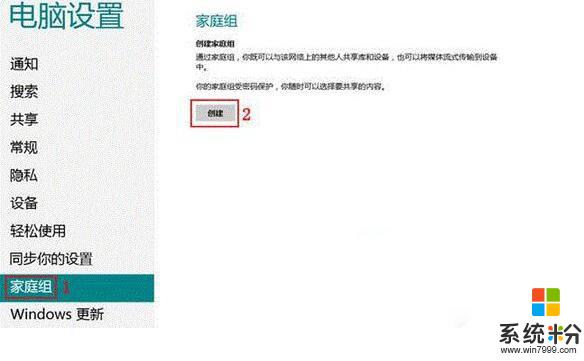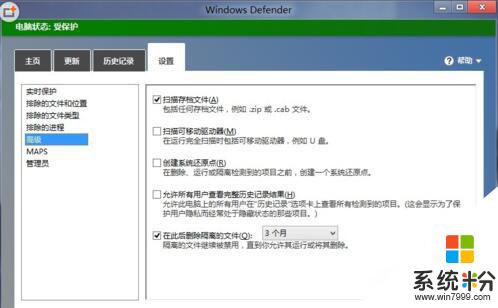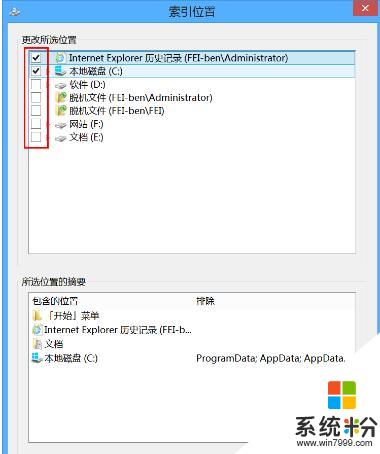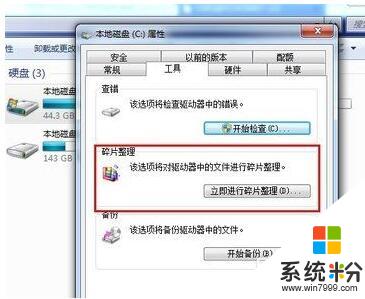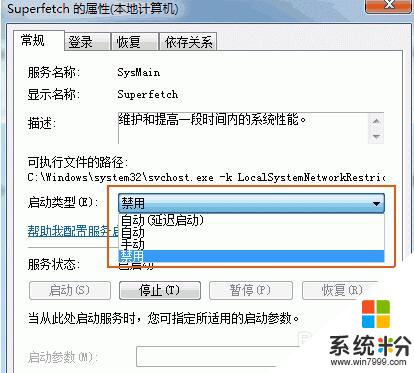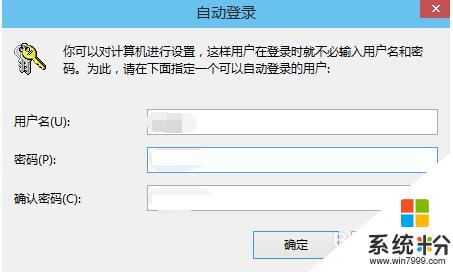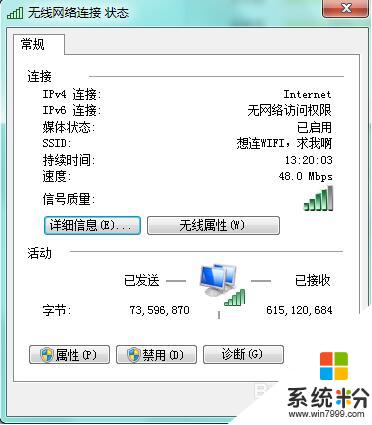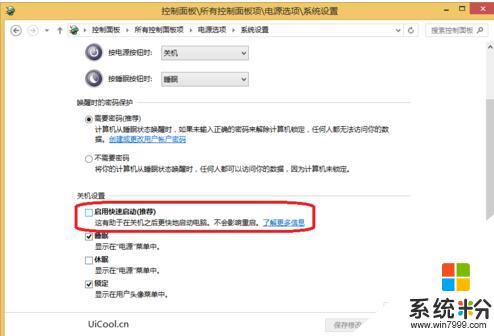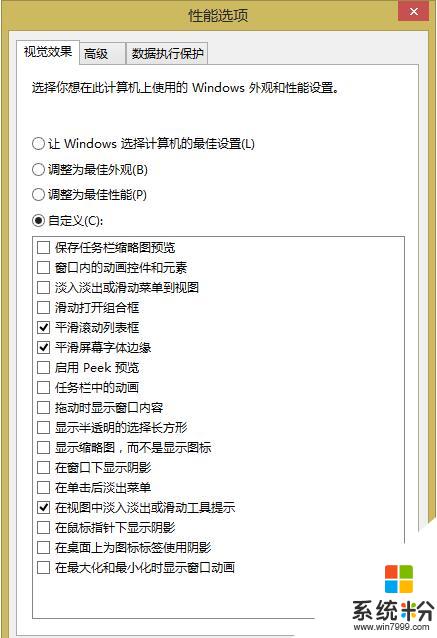win8係統優化的10種方法
時間:2018-01-26 來源:互聯網 瀏覽量:
現在越來越多的用戶已經用上了Windows8係統。華麗的界麵,良好的視覺效果所產生的各方麵硬件的重負導致係統的速度變慢。那麼該如何對win8係統進行優化呢?下麵小編就以win8純淨版為例子,為大家介紹一下win8係統的10種優化方法。
win8係統的10種優化方法:
1.關閉家庭組,因為這功能會導致硬盤和CPU處於高負荷狀態關閉方法:Win+C – 設置 – 更改電腦設置 – 家庭組 – 離開如果用不到家庭組可以直接把家庭組服務也給關閉了:控製麵板 – 管理工具 – 服務 – HomeGroup Listener 和 HomeGroup Provider 禁用
2.關閉Windows Defender 全盤掃描係統,否則打開文件夾會卡頓。然後可以排除信任的EXE程序,建議排除explorer.exe(資源管理器進程),如果你不用係統自帶的殺毒軟件,也可以直接關閉它。Win+X – 控製麵板 – Windows Defender – 設置 – 實施保護 -去掉勾 和 管理員 – 啟用 Windows Defender – 去掉勾。控製麵板 – 管理工具 – 服務 - Windows Defender Service 禁用。
3.用好索引選項,減少硬盤壓力。控製麵板 – 索引選項 – 選中索引項 – 修改 – 取消不想索引的位置。
4.關閉磁盤碎片整理計劃用好磁盤碎片整理可以提高磁盤性能,如果習慣手動整理,可以關閉整理計劃,避免在你工作的時候自動整理,影響性能。資源管理器,選中磁盤 - 屬性 – 工具 – 對驅動器進行優化和碎片整理 – 優化 – 更改設置 – 取消選擇按計劃運行。
5.設置好Superfetch服務控製麵板 – 管理工具 – 服務 – Superfetch - 啟動類型 – 自動(延遲啟動),可以避免剛啟動好Win8對硬盤的頻繁訪問。
6.如果覆蓋或者升級安裝Win8,需要清理產生的Windows.old文件夾,騰出C盤空間。方法1:快捷鍵Win+X - 命令提示符 – 輸入 rd X:windows.old /s (X代表盤符)方法2(推薦):C盤 – 右鍵 – 屬性 - 磁盤清理 - 選中 以前的 Windows 安裝 複選框 – 確定清理。
7.設置Win8 自動登陸,省去輸入密碼步驟,開機更快快捷鍵Win+R – 輸入 netplwiz - 取消使用計算機必須輸入用戶名和密碼的選項 – 然後雙擊需要自動登錄的賬戶 – 輸入你的密碼。
8.關閉ipv6部分網卡驅動開啟 ipv6會導致開機係統未響應,假死。如果你不是ipv6用戶建議關閉,否則就更新網卡驅動試試看。網絡共享中心 – 網絡連接 – 以太網 – 屬性 – 取消 ipv6 。
9.開啟Hybrid BootWin8啟動飛快 。默認是啟動的,如果沒有啟動,可以到控製麵板 – 電源選項 – 選擇電源按鈕的功能 – 更改當前不可用的設置 – 關機設置 – 勾上啟用快速啟動。如果沒有看到這功能,請先開啟休眠:Win+X – 命令提示符 – 輸入 powercfg -h on10
10.關閉性能特效係統屬性 – 高級 - 性能 - 設置 – 關閉淡出淡入效果。打開文件夾,小軟件之類的,唰唰的快!反正Win8都反璞歸真,取消了Aero磨砂效果,不在乎這點特效了,直接關閉吧
以上就是win8係統的10大優化方法。各位小夥伴可以試著操作一下,讓你的win8係統運行更快,更流暢。